Cum să copiați imagini utilizând Microsoft PowerPoint
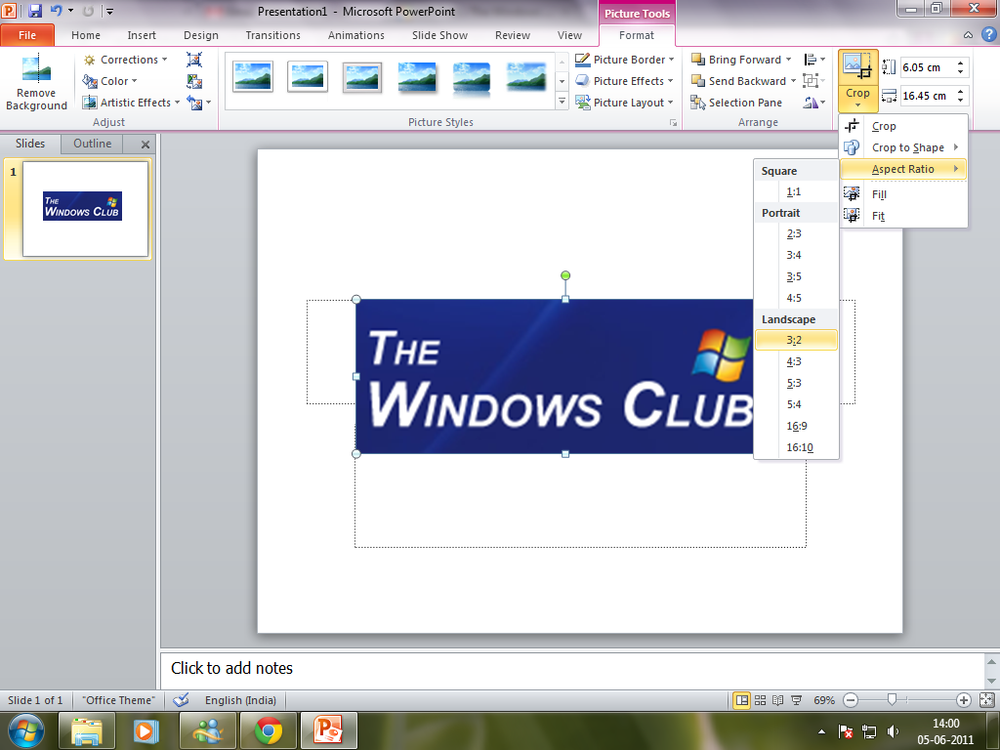
Microsoft powerpoint are atât de multă putere încât vă poate ajuta într-adevăr să faceți o prezentare excelentă. Anterior, am fost informat despre cum să eliminați fundalul folosind Microsoft PowerPoint, care de fapt vă permite să utilizați Microsoft PowerPoint pentru a elimina fundalul. Acum să vedem cum să cultivați imaginile utilizând Microsoft PowerPoint. Sunt sigur că veți fi uimiți să vedeți puterea.
Crop imagini folosind PowerPoint
Pașii sunt după cum urmează:
- Porniți Microsoft PowerPoint
- Inserați orice imagine pe care doriți să o utilizați în prezentarea dvs.

Am folosit logo-ul Windows Club.
- Faceți clic pe Imagine și veți găsi Instrumentul pentru imagine -> Format
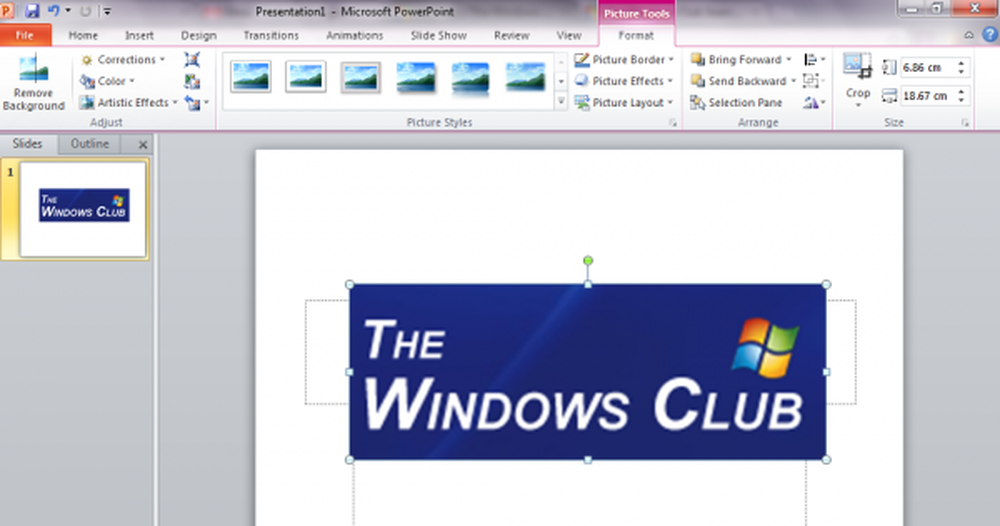
- Veți găsi a A decupa opțiune - sub care veți găsi 5 opțiuni - Crop, Crop to shape, Aspect ratio, Fill și Fit.
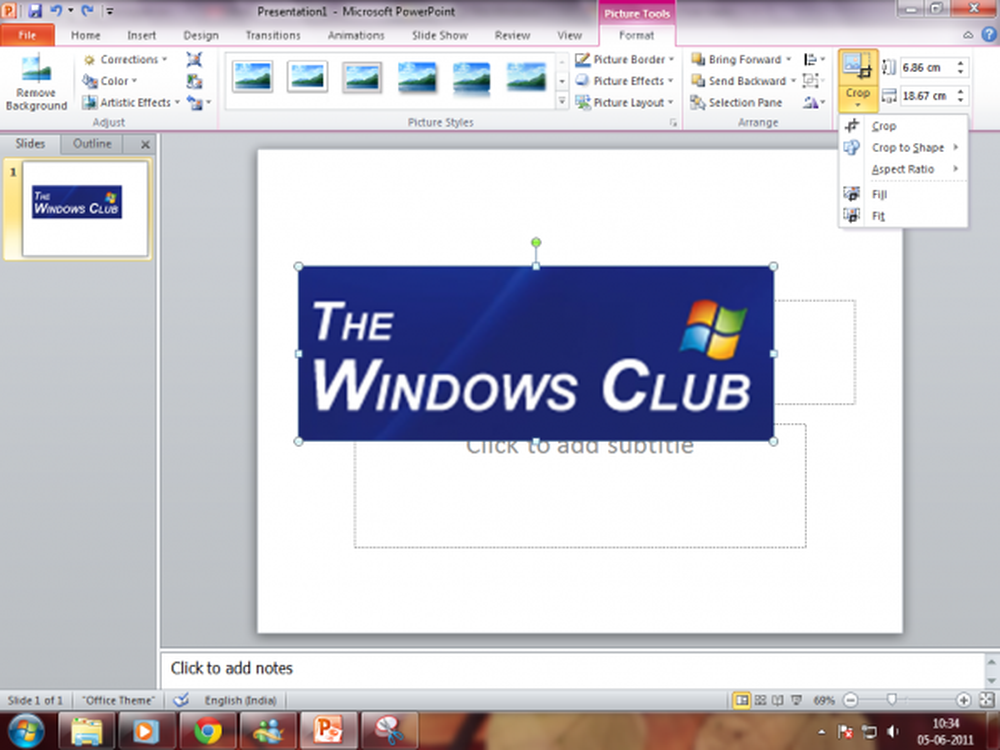
- Să vedem opțiunile de mai sus în ordine, dacă aleg Crop, atunci este la fel ca opțiunea obișnuită Crop puteți găsi în Paint, etc
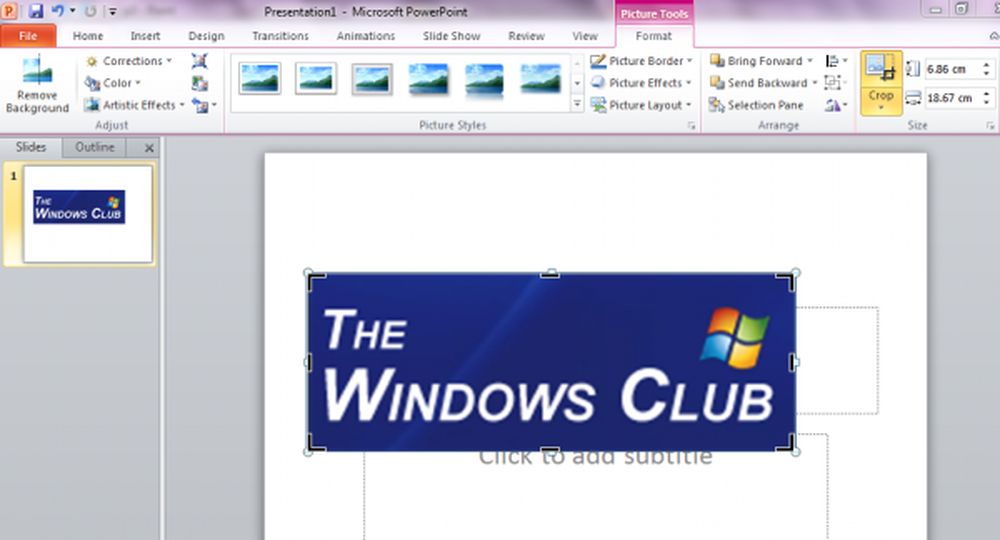
- Dacă doriți să aveți imaginea în formă specială, cum ar fi inima, zâmbetul sau orice altă geometrică, care altfel este dificilă, atunci Trageți în formă este opțiunea pentru dvs..
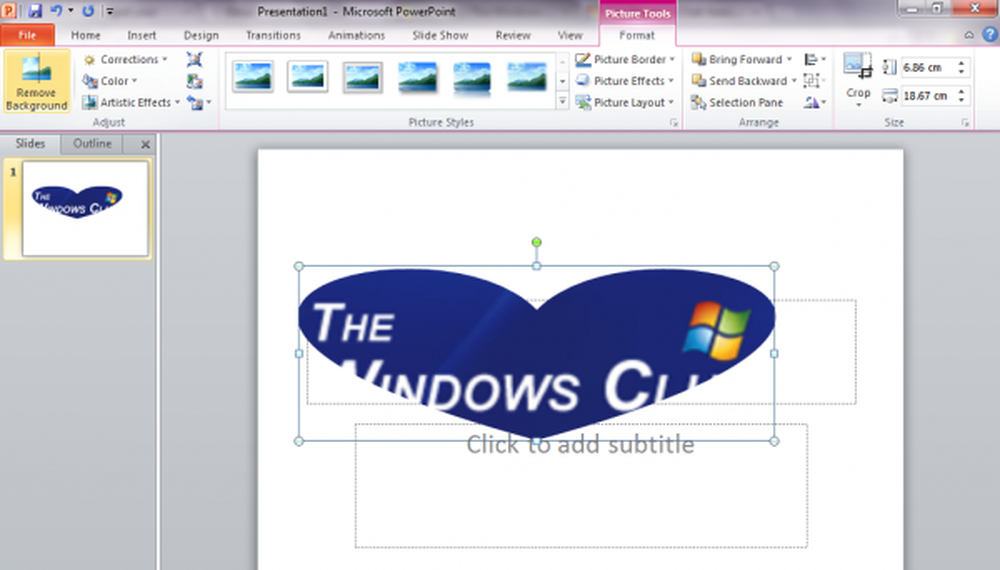
Aici am transformat logo-ul "The Windows Club" într-o formă de inimă. Puteți încerca și alte forme diferite.
- S-ar putea să aveți nevoie de imagini speciale Aspect Ratio adică raportul dintre lățimea imaginii și înălțimea acesteia. Puteți schimba acest lucru și în modul portret, peisaj și pătrat.
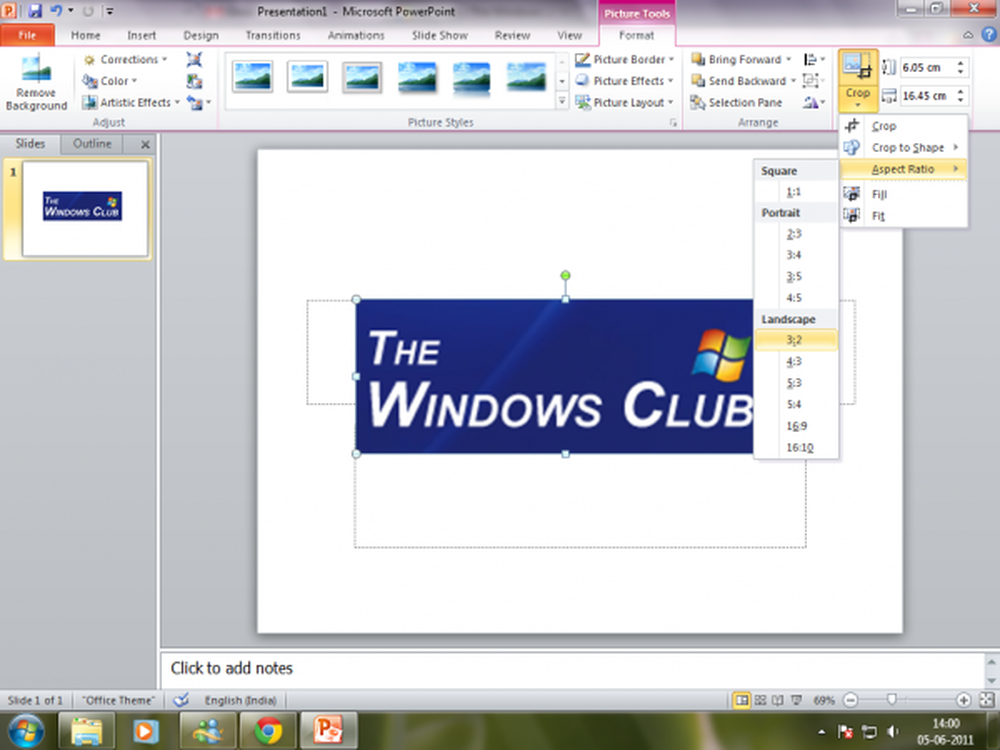
- Celelalte două opțiuni sunt, de asemenea, disponibile. Pentru a îndepărta o parte a imaginii, dar încă să umpleți forma cu cât mai multă imagine, ar trebui să alegeți Completati. Dacă doriți să faceți ca toată imaginea să se potrivească în forma pe care ar trebui să o alegeți Potrivi.
Puteți elimina fundalul după decupare pentru a obține o imagine curată pentru prezentarea dvs..




